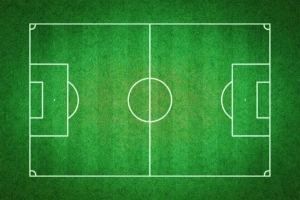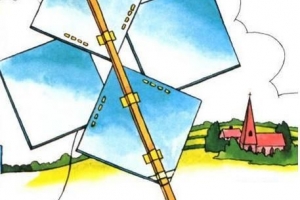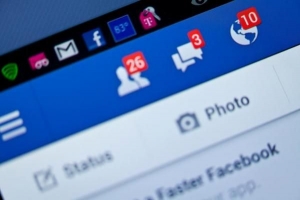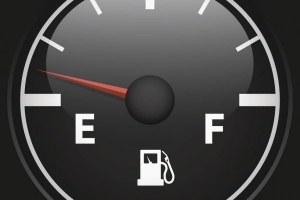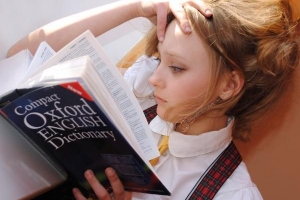Hur man stoppar min pc-volym från att sänka sig själv

Jag lyssnar på streamad musik och plötsligt volymen sänks av sig själv utan att ha rört något. Vad hände? Jag satte upp den igen och när jag slutar uppmärksamma sänks volymen på din PC plötsligt igen. Låter bekant?
Nej, det finns inga spöken i huset... Det visar sig att jag bara måste ändra en inställning i volymparametrar av min dator. Vänta inte mer: i den här artikeln förklarar jag hur man stoppar min datorvolym från att sänka sig själv.
1. Påstår du "volymen på min dator sänks av sig själv" också? Vet du vilken knapp du ska trycka på för att stoppa detta från att hända?
Du har förmodligen redan tryckt på alla knappar på PC:n du kan tänka dig en eller två gånger, för gott skull. Du har säkert tryckt på högtalarikon i det nedre högra hörnet av Windows verktygsfält, men du kan fortfarande inte hitta ett alternativ som löser problemet, eller hur?
Inga problem, vi har din lösning!

2. Faktum är att om du öppnar "Volymmixer" genom att högerklicka på högtalarikonen hittar du förmodligen problemet redan: för det mesta volymen på din dator sänks för vissa applikationer eller program som Google Chrome eller andra navigatorer.
Det är av den anledningen att när du lyssnar på musik eller tittar på videor och plötsligt sjunker volymen verkar volymkontrollen fortfarande vara på samma plats.

3. Hur som helst, du kommer att tänka: låt oss sluta prata om det. Förklara istället för mig hur jag stoppar min datorvolym från att sänka sig själv.
Börja med att högerklicka på högtalarikonen i Windows-fältet, den bredvid klockan som den sågs i den första skärmdumpen. När rullgardinsmenyn visas väljer du "Ljud" alternativ.
4. Så snart du öppnar det nya fönstret öppnas, måste du välja "Kommunikationer" fliken uppe till höger (som standard öppnas den i "Ljud") och när du väl är där väljer du alternativet "Göra ingenting".
Detta kommer att stoppa din dators volym från att sänka sig själv. För att avsluta måste du trycka på OK-knappen nedan. Från och med nu kommer du inte ha fler mystiska konflikter med volymkontrollen: det är du som styr på vilken nivå du hör ljud på din dator.

Om du vill läsa liknande artiklar till Hur man stoppar min PC-volym från att sänka sig själv, vi rekommenderar att du besöker vår Datorer kategori.